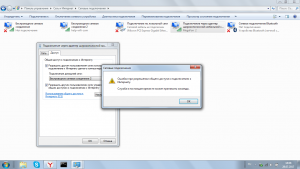Hogyan terjeszthető wi-fi a laptop, ha az interneten keresztül USB modem (3G
Kezdőlap beállítása virtuális Wi-Fi hálózat Hogyan adjuk Wi-Fi a notebook, ha az interneten keresztül Az USB modem (3G / 4G)?
Üdvözlet! Folytatva a témát az eloszlás az internet Wi-Fi egy laptop vagy asztali számítógép (Wi-Fi adapter). És ebben a cikkben lesz szó, hogyan osztja Wi-Fi-vel, ha az interneten keresztül csatlakoztatott USB-modem, azaz 3G, vagy 4G kapcsolat. Nos, ez az Internet általánosan használt a vidéki területeken, mint a város a lehetőséget, hogy építsenek egy hagyományos kábeles internet. Ez olcsóbb dolgozni folyamatosan, és nagyobb sebesség.
Hadd mondjak neked egy titkot, terjesztésére internet USB modem és lehet routeren keresztül. Vannak speciális támogató modellek 3G / 4G modem, és jól működik velük. Erről a témáról írtam részletesen egy külön cikket: hogyan osztja az interneten Wi-Fi c 3G USB modemet. Nos, ha nem akar vásárolni egy Wi-Fi router, laptop helyettesítheti őt. Annak ellenére, hogy ez nem mindig kényelmes, és meg kell adnia a hozzáférési pont a Windows, most viszont.
Fut forgalmazó internet Wi-Fi USB modem Windows
Mi testre parancssor segítségével. Ez azt jelenti, anélkül, hogy harmadik féltől származó programok. De ha indul a hozzáférési pontot, arra használják, hogy a programok, mint a kapcsoló Virtual Router. Virtual Router Plus, Connectify, és így tovább. D. Azt hiszem, hogy van egy modemes kapcsolat is jól működik.
Mielőtt elkezdjük beállítani:
- Meg kell egy laptop vagy egy számítógép (egy adapter). Ez fut a Wi-Fi. Ha a vezeték nélküli kapcsolat nem működik, frissíteni / telepíteni, hogy a járművezető az adaptert.
- USB modem kell csatlakoztatni és konfigurálni. Csatlakozás indult, és a gyakornok a számítógépen (ami be van állítva) működnie kell.
Ha minden rendben van, akkor lehet kezdeni. A parancssorban. Kattintson a Start és a „Command Prompt”, írja be a keresési sáv. A „Command Prompt” találatokat jelenik meg, kattintson jobb egérgombbal, és válassza a Futtatás rendszergazdaként.
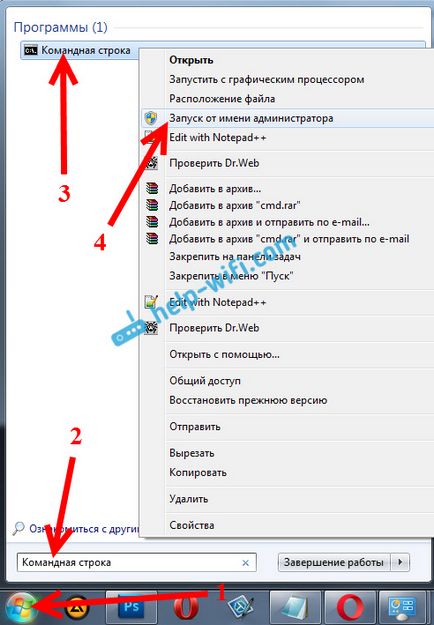
Most másoljuk ezt a parancsot:
netsh wlan set hostednetwork mode = teszi ssid = "help-wifi-com" key = "12345678" keyUsage = perzisztens
„Help-wifi-com” - egy hálózati nevet, amelyet kidobnak egy laptop, és a „12345678” - a jelszó, meg kell adnia, hogy csatlakozzon a hálózathoz.
Helyezze be a parancssorba (jobb egér gomb - helyezze be a Windows 10 csak jobb klikk a képre.). és nyomja meg az Entert. amely futtatni. Amennyiben a jelentés jelenik meg az én lenti képen.

Ha minden rendben van, mint én a képen, akkor továbbra is.
Továbbá, ugyanúgy, ahogy a következő parancsot, hogy indulna terjesztése Wi-Fi:
netsh wlan Start hostednetwork
Meg kell jelenteni azt mutatja: „Forgalomba hálózaton indított”. És ha megjelent egy jelentés, hogy „nem sikerült elindítani házigazdája hálózathoz.” Ellenőrizze, hogy a benne Wi-Fi. Ha engedélyezve van, frissítse az illesztőprogramot Wi-Fi adapter. A megoldás a hiba, írtam a cikket: Nem sikerült elindítani a házigazdája hálózathoz a Windows.

Megosztása az interneten keresztül USB modem
Kattintson a jobb gombbal az ikonra a kapcsolatot az interneten (mellesleg ő lehet, hogy a formában egy antenna egy piros kereszt). és válassza a Megnyitás Hálózati és megosztási központ. Ezt követően nyissa meg a Change adapter beállításait.

Ott kell látnunk a kapcsolatot az úgynevezett Wireless Network Connection 3 (a szám végén eltérő lehet). A Windows 10, ez az úgynevezett Helyi kapcsolat. Ez az, mi kell nyitni az internet-hozzáférést.
Most a figyelmet! Jobb klikk a kapcsolat, amelyen keresztül csatlakozhat az internethez. A legvalószínűbb, hogy a neve ugyanaz, mint a szolgáltató. I Intertelecom. Megnevezésével lesz még Set modem. Válassza ki a Tulajdonságok.

Az új ablakban, menjen a Megosztás fület (ha lesz valamilyen kapcsolat, csak kattints Ok). Beikszeljük a tétel Megengedem a hálózat más felhasználóinak, hogy ennek a számítógépnek az interneten. a legördülő listában kattintson a Vezeték nélküli hálózati csatlakoztatás 3 (lehet, hogy egy másik szám), és nyomja meg az Ok gombot.
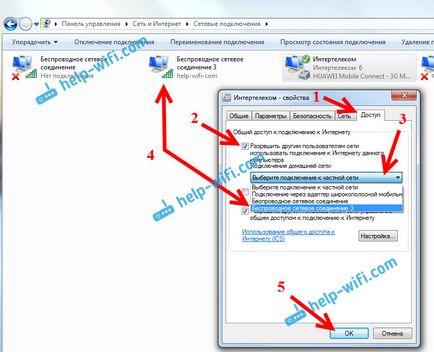
Valószínűleg az üzenetet, hogy a beállításokat fogja alkalmazni a következő alkalommal a kapcsolatot. Ezért most letiltja az internet-kapcsolat, és csatlakozik újra.
Minden kellene dolgozni. Csatlakoztassa a készüléket egy Wi-Fi hálózathoz, amely elosztja a számítógépet. Internet kell működnie. Ha a Wi-Fi hálózat van, de az internet nem működik, ellenőrizze a megosztási beállításokat, és kapcsolja ki a víruskereső. Ebben a kérdésben, azt írta a cikket: Makes Wi-Fi, egy laptop és internet nem működik „nélkül az internet-hozzáférést.”
Management küldte net:
Megállítani adagoló Wi-Fi, meg kell hajtani a következő parancsot az épületekben:
netsh wlan megálló hostednetwork
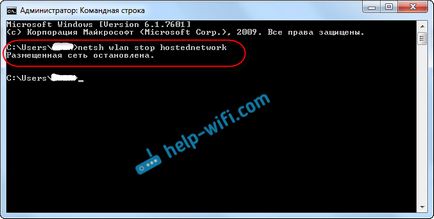
Elindítani a hálózati végre a megszokott parancsot (ez a parancs futtatásához a hálózat után indítsa újra a számítógépet):
netsh wlan Start hostednetwork
A névváltoztatás a Wi-Fi hálózathoz, vagy a jelszót, meg kell futtatni a következő parancsot:
netsh wlan set hostednetwork mode = teszi ssid = "help-wifi-com" key = "12345678" keyUsage = perzisztens
Megváltoztatásával a kívánt beállításokat is.
Ha megjelennek bizonyos problémák a folyamat elindítása egy hálózathoz, olvassa el a tippeket, hogy foglalkozzunk velük a végén ezt a cikket.
Jó estét kívánok. Írsz mindent mondanak, így és így és akkor minden dolgozó, mindent megtesz az Ön utasításait, és nem szar jön ki. A probléma az, hogy a laptop nem akar telepíteni egy virtuális hálózatot, vagy egy vonal vagy hotspot áll.
A menedzser, hogy nem jelenik meg akkor is, amikor bekapcsolja (Rejtett)
Akadálymentes neve: Vezeték nélküli LAN
Pilóta: Realtek RTL8723BE 802.11 BGN Wi-Fi adapter
Támogatás a tárolt hálózat. nincs
Nem sikerült elindítani a házigazdája hálózat.
A csoport vagy erőforrás nem megfelelő állapotban a kért művelet végrehajtásához.
Most ez hozza a régi parancssorban. Mi a probléma azonnali plizzz.
Üdvözlünk! Csatlakozás Wi-Fi segítségével yusb modemet. Minden tökéletesen működött napokig, Wi-Fi és ingyenes. Aztán az interneten a modem nem működik, vagy nem csatlakozik, vagy csatlakoztatva, és egy idő után ki vagy kötve, de nem fér hozzá a hálózathoz. Most váltani wifi a laptop ki van kapcsolva, ne vegye kiderül, a vezeték nélküli kapcsolat, a gomb nem aktív. Hogyan visszatér? Rendszer-visszaállítás nem működik. Köszönjük!
Ez kapcsolódik a 3g modem Simcoe elhúzott nem működik nálunk. Tedd 4g modem hangszóró, minden működik.
Helló Nem kell, hogy távolítsa el a vezeték nélküli kapcsolat. És általában az eloszlás a Wi-Fi aligha befolyásolja a működését az internet egy laptop.
Jó lenne, hogy a modem és ellenőrizze egy másik számítógépen. Lehet, hogy ez a része a szolgáltató bármilyen korlátozást.
Valószínűleg azért, mert van valami, hogy megosszák a tulajdonságait a kapcsolatot, a „Vezeték nélküli hálózati kapcsolat 4”. Mellett kell nézni azt mondja: „nyitott”. Ez nem feltétlenül szükséges. Megosztása nyitva csak a tulajdonságait a kapcsolat, amelyen keresztül meg az interneten.
dravstvuyte! Minden kiderült, állítsa be a hozzáférési pontot. De az újraindítás után a notebook, mindent megtettem, a szabályok szerint ismét, hogy egy kullancs, közel a tétel Megengedem a hálózat más felhasználóinak, hogy ennek a számítógépnek az Internet, a legördülő menüből válassza ki a Vezeték nélküli hálózati kapcsolat 2 és kattintson az OK, majd felugrik egy ablak „hiba megoldása megosztása internetkapcsolatra. " Próbáltam újraindítani a számítógépet, semmi sem változik. Meg tudja mondani, hogy mi a probléma, és hogyan lehet megoldani?
Ez az ablak bukkan fel.